Índice
![]() Comentários e prêmios
Comentários e prêmios
4 maneiras de recuperar anexos excluídos do WhatsApp no iPhone/Android (com fotos)
Resumo
Como qualquer dado que você possa perder, os anexos do WhatsApp geralmente são perdidos acidentalmente. Não se preocupe, neste post explicaremos como você recupera anexos perdidos ou excluídos do WhatsApp do iPhone/Android. Entre eles, o EaseUS MobiSaver funciona bem.
| Soluções Viáveis | Solução de problemas passo a passo |
|---|---|
| Recuperar anexos do WhatsApp do iCloud Backup |
Vá para o WhatsApp configurações. Em seguida, toque em "Bate-papos" e depois em "Backup de bate-papo". Toque em "Backup automático"... Etapas completas |
| Recuperar anexos do WhatsApp sem backup |
Sugerimos que você experimente o EaseUS MobiSaver para recuperar anexos do WhatsApp em dispositivos iOS... Passos completos |
| Recuperar anexos do WhatsApp do backup do iTunes |
Execute o iTunes no PC ou Mac e deixe seu iPhone se conectar a ele. Na barra lateral, clique em "Resumo"... Etapas completas |
| Recupere anexos do WhatsApp no Android com contas do Google |
Vá para as configurações do WhatsApp. Em seguida, toque em “Bate-papos”. Role até o fim e escolha "Backup de bate-papo"... Etapas completas |
| Recupere anexos do WhatsApp no Android com software |
Para Android, temos outra sugestão: EaseUS MobiSaver para Android... Passos completos |
Procurando recuperar anexos perdidos ou excluídos do WhatsApp ? Vamos mostrar como fazer isso. Muitas pessoas usam o WhatsApp para negócios, mas a maioria o faz para comunicação e diversão. Do envio de fotos a memes e gravações de seu animal de estimação, o recurso de anexo no WhatsApp tem muitas implementações.

A facilidade de envio de anexos é uma das muitas razões pelas quais o WhatsApp é usado por mais de 2 bilhões de usuários em todo o mundo. Mas o que acontece quando você exclui anexos do WhatsApp? Existe uma maneira de recuperá-los? Vamos descobrir.
Tudo sobre anexos do WhatsApp
O WhatsApp permite enviar vários arquivos por meio do recurso de anexo. Isso permite que as pessoas o utilizem extensivamente para garantir a comunicação com amigos, familiares ou colegas. Possibilita bons momentos e produtividade. Como é isso? Aqui está um vislumbre do recurso de anexo:
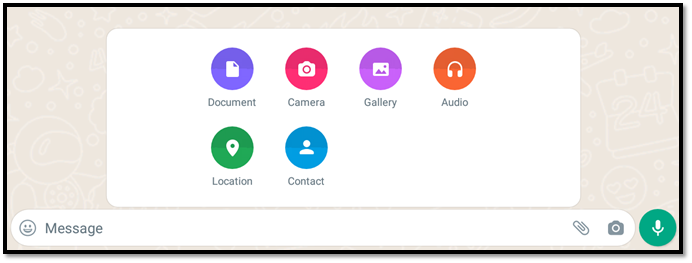
Ao tocar no botão do alfinete de segurança, o WhatsApp abre este menu pop-up que permite enviar:
- Fotos e vídeos
- Documentos e PDFs
- Grave um vídeo no local
- Tire uma foto no local
- Envie sua localização
- Envie um cartão de contato
- Envie uma nota/mensagem de voz
Esses fatores tornam o WhatsApp um dos principais aplicativos de mensagens. No entanto, surgem problemas quando as pessoas perdem ou excluem acidentalmente seus anexos do WhatsApp. Então, como você pode encontrar soluções rápidas para recuperar mensagens excluídas do WhatsApp? E é possível recuperar mensagens excluídas do WhatsApp? Sim, é, e mostraremos como.
Veja mensagens excluídas no WhatsApp sem qualquer aplicativo
Antes de recuperar essas mensagens e anexos, você pode visualizá-los e decidir recuperar qual deles. Você pode obter as soluções com simples cliques.
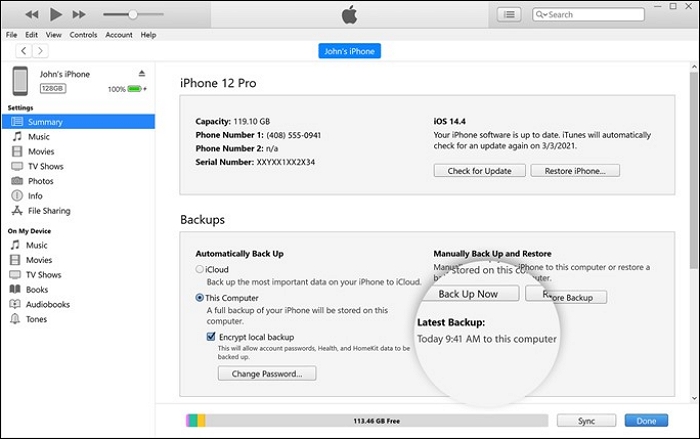
Como recuperar anexos excluídos do WhatsApp no iPhone
A primeira coisa que faremos é separar a recuperação para dispositivos iPhone e Android. Como suas interfaces e funcionamento em segundo plano são muito diferentes, é fundamental compreender os métodos de recuperação para esses dois tipos de dispositivos separadamente.
Portanto, primeiro tentaremos mostrar como recuperar anexos excluídos do WhatsApp em dispositivos iOS e Android. Então, vamos começar primeiro com o iPhone.
Método 1. Recuperar anexos excluídos do WhatsApp do backup do iCloud
A primeira maneira de recuperar mensagens excluídas do WhatsApp é pelo iCloud Backup. É verdade que você precisa garantir que seu WhatsApp tenha um backup no iCloud. Como você pode fazer isso? Para evitar problemas futuros, certifique-se de que esta configuração esteja ATIVADA no seu iPhone:
Como fazer backup do WhatsApp:
Passo 1. Acesse o WhatsApp configurações. Em seguida, toque em "Bate-papos" e depois em "Backup de bate-papo".
Passo 2. Toque em "Backup automático".
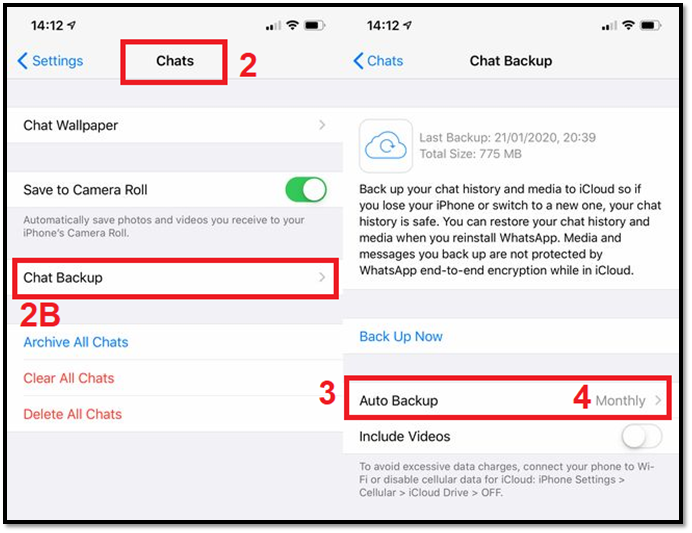
Passo 3. Selecione seu plano de backup – de preferência “Mensal”.
Como restaurar dados do WhatsApp:
Se essas configurações já estiverem ativadas, você poderá simplesmente prosseguir com o processo de backup, que é:
Passo 1. Abra o “WhatsApp”. Em seguida, vá para as configurações de bate-papo novamente.
Passo 2. Toque em "Restaurar do iCloud".
Passo 3. Toque em "Restaurar histórico de bate-papo".
Passo 4. Deixe restaurar até terminar.
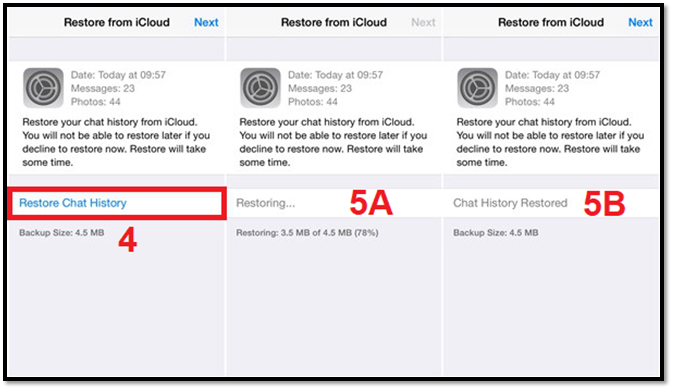
Método 2. Recuperar anexos excluídos do WhatsApp sem backup
Você pode evitar todo esse incômodo simplesmente usando uma ferramenta de recuperação profissional. Portanto, para restaurar apenas anexos específicos de bate-papo, sugerimos que você experimente o EaseUS MobiSaver para recuperar anexos do WhatsApp em dispositivos iOS. A ferramenta tem tudo que você precisa em um programa de recuperação. Ele irá ajudá-lo a restaurar todos os tipos de anexos do WhatsApp caso você os tenha excluído, perdido ou simplesmente não consiga encontrá-los.
Então, por que esse programa específico? Porque permite visualizar arquivos específicos à medida que você os recupera. Portanto, você não precisará baixar centenas de megabytes de dados apenas para recuperar um único arquivo. Sua alta compatibilidade com dispositivos iOS é o que o torna especial. Com este software, você pode recuperar dados diretamente de um dispositivo iOS . Veja como:
Passo 1. Conecte o iPhone ao PC
Inicie o EaseUS MobiSaver, escolha o botão "WhatsApp" e selecione "Armazenamento do dispositivo".
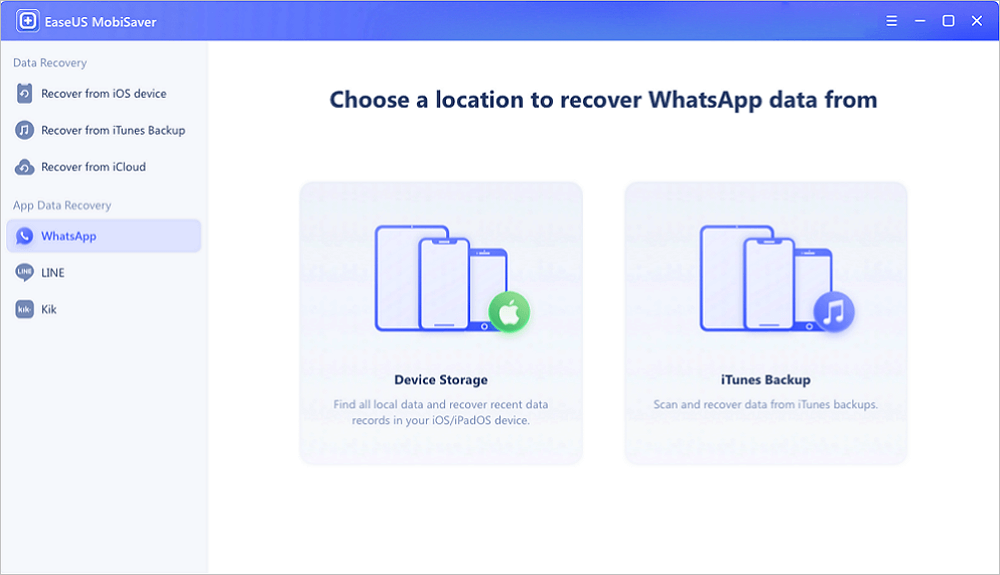
Etapa 2. Certifique-se de que seu dispositivo esteja conectado
Se o WhatsApp não estiver instalado no iPhone, o EaseUS MobiSaver não conseguirá encontrar seus dados.
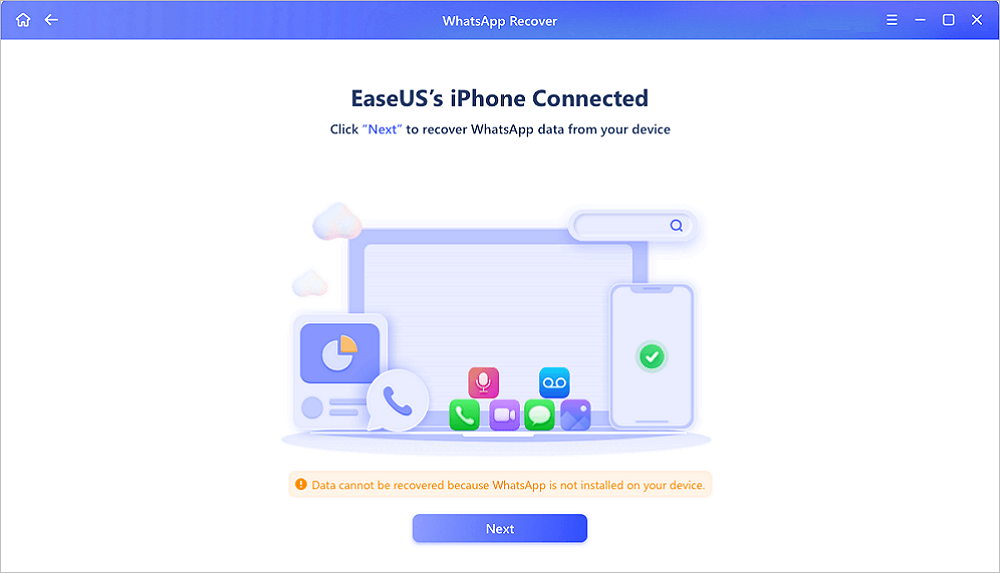
Passo 3. Digitalize o iPhone e encontre dados importantes
EaseUS Mobisaver verificará automaticamente o iPhone 13/12/11/X/XR/XS/8/7/6/5/4 para encontrar bate-papos perdidos do WhatsApp, histórico, fotos, vídeos e outros arquivos. Este processo pode levar alguns minutos, aguarde pacientemente.
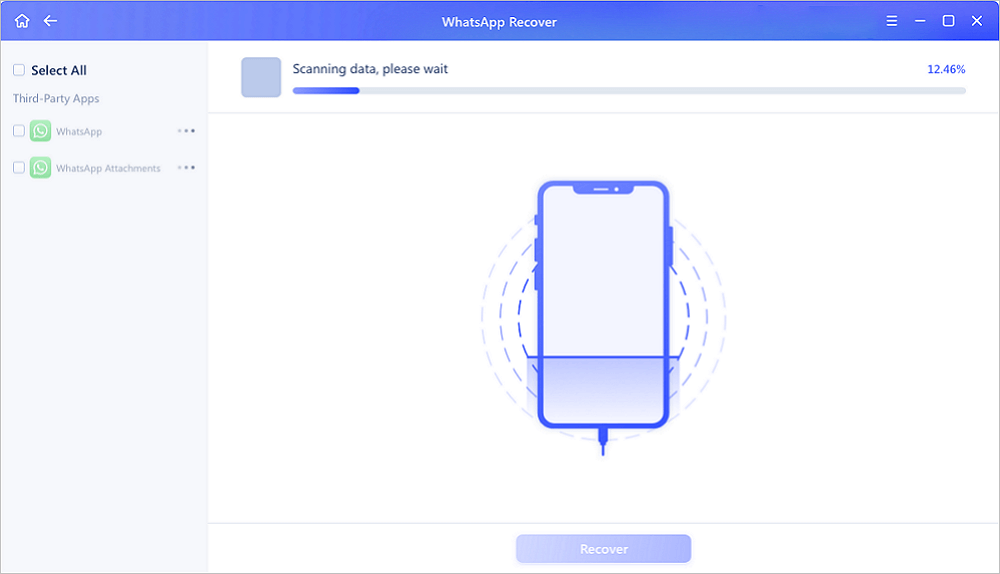
Passo 4. Visualizar e restaurar dados do WhatsApp
Toque no botão "WhatsApp" à esquerda e os dados ausentes do WhatsApp serão exibidos. Basta visualizar e selecionar os dados que deseja recuperar. Em seguida, clique em “Recuperar para PC” ou “Recuperar para Dispositivo” para recuperar os dados.
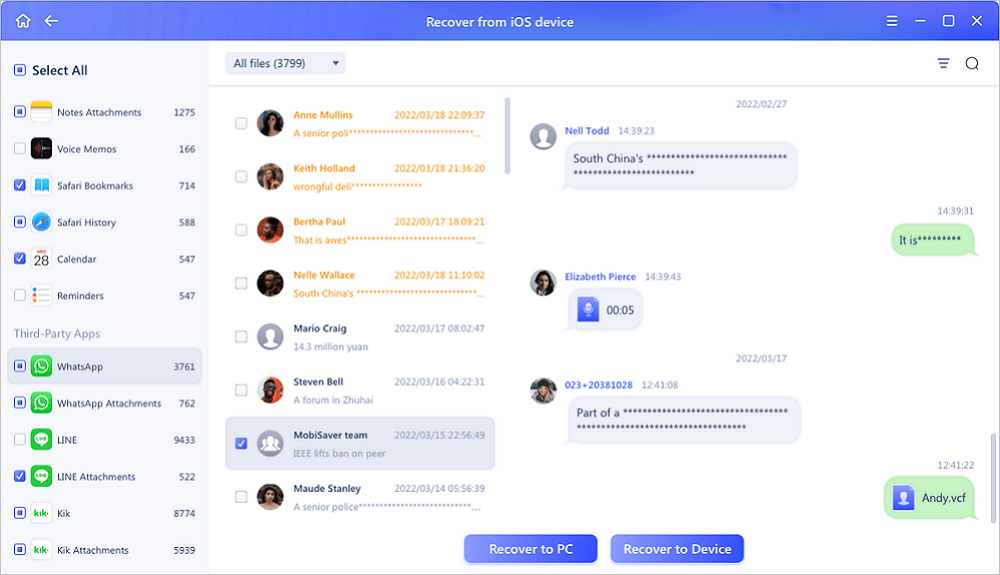
Como você pode ver, a ferramenta torna extremamente fácil a recuperação de seus arquivos em comparação com o método convencional. Isso não apenas torna tudo mais rápido, mas também permite que você escolha apenas o arquivo excluído de que precisa.
Método 3. Recuperar anexos excluídos do WhatsApp do backup do iTunes
Este é mais um lugar onde o EaseUS MobiSaver pode evitar o incômodo de reinstalar o WhatsApp apenas para acessar o backup do iTunes. Portanto, você deve garantir que seu backup do iTunes esteja configurado antes de usar o EaseUS MobiSaver. Certifique-se de ter o iTunes no seu PC ou Mac e de ter um cabo para conectar o iPhone ao PC. Então veja como configurar o backup do iTunes:
Passo 1. Execute o iTunes no PC ou Mac e deixe seu iPhone se conectar a ele.
Passo 2. Na barra lateral, clique em “Resumo”.
Etapa 3. Toque em iCloud na seção "Backup automático".
Passo 4. Toque em "Fazer backup agora" na seção "Fazer backup e restaurar manualmente".
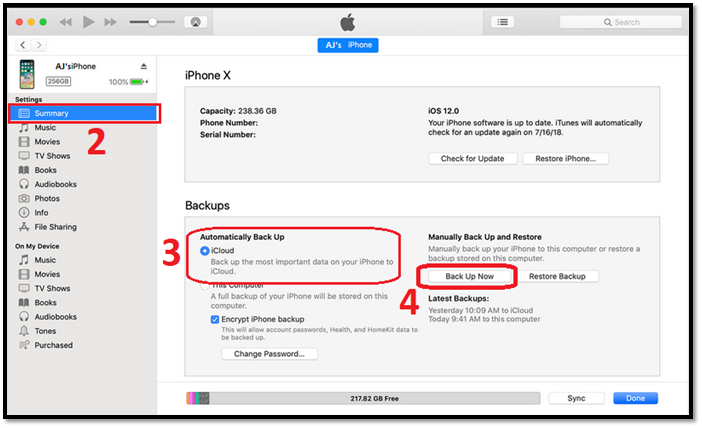
Então, você pode usar o EaseUS MobiSaver para recuperar seus arquivos e anexos perdidos do WhatsApp.
Passo 1. Conecte o iPhone ao seu PC e inicie o EaseUS MobiSaver. Toque no botão "WhatsApp" e escolha "Backup do iTunes".
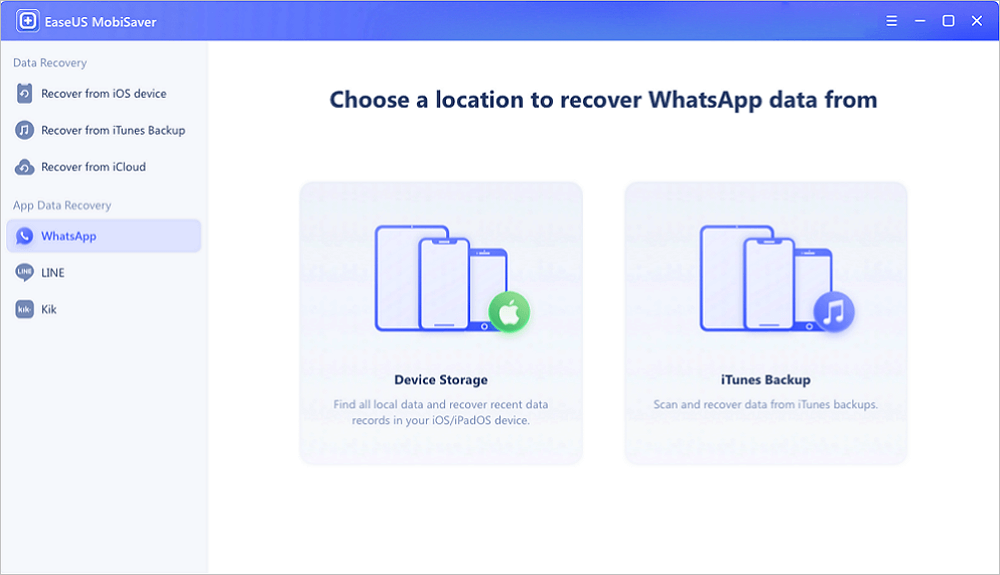
Passo 2. Selecione um backup do iTunes clicando na opção "Selecionar".
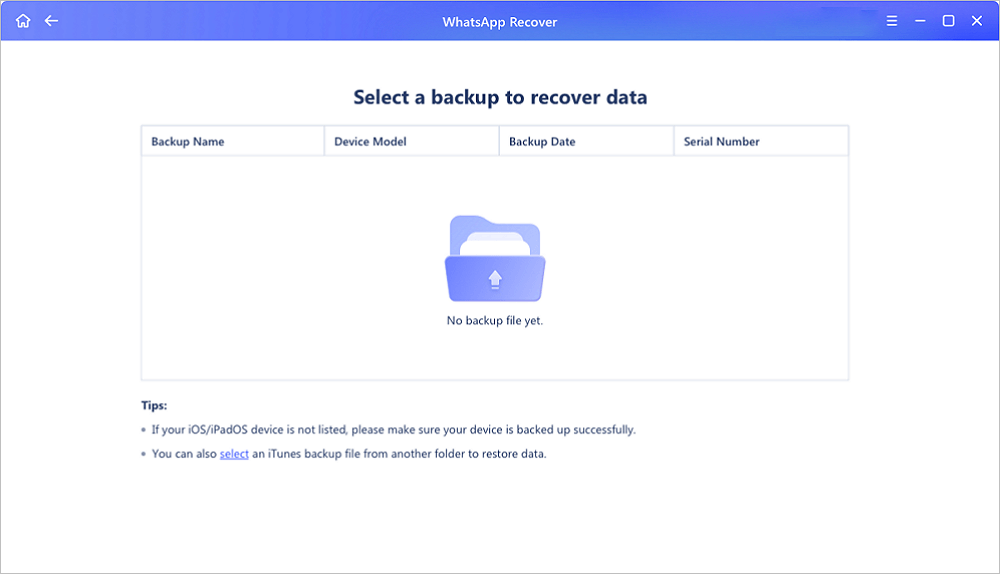
Passo 3. Digite a senha do iTunes e clique em “Continuar”.
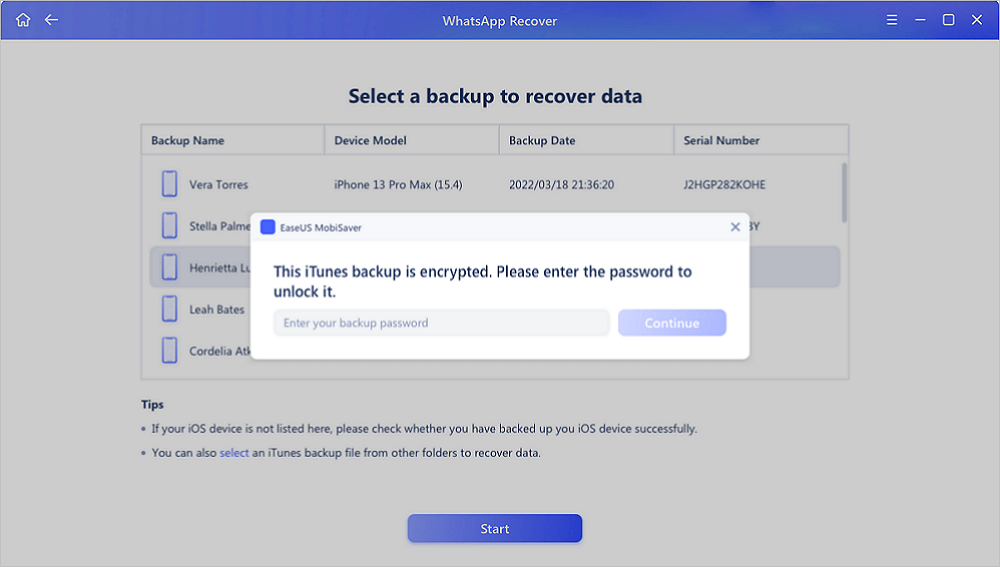
Passo 4. O EaseUS MobiSaver verificará automaticamente seu arquivo de backup para encontrar os dados perdidos do WhatsApp. Você pode visualizar os bate-papos/anexos detalhados do WhatsApp. Em seguida, clique no botão "Recuperar" para salvá-los em seu computador.
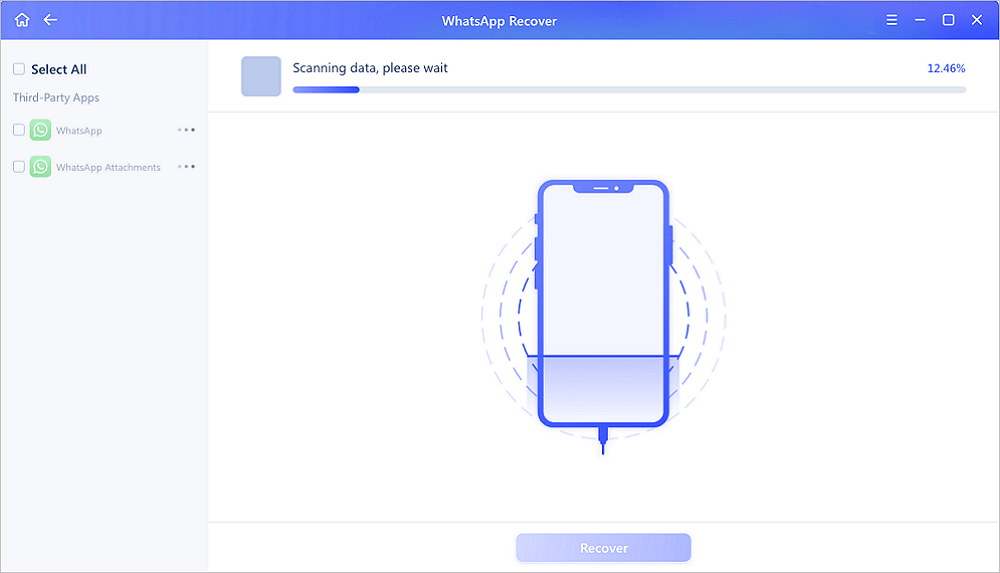
Com estas instruções, você pode recuperar facilmente seus anexos excluídos do WhatsApp do backup do iTunes.
Como recuperar anexos excluídos do WhatsApp no Android
Nesta seção, falaremos sobre como recuperar anexos excluídos do WhatsApp no Android. Como mencionado anteriormente, iPhones e Androids são muito diferentes em muitos aspectos. Portanto, as suas opções de recuperação também são muito diferentes. Veja como você pode fazer isso:
Método 1. Usando a conta do Google para recuperar anexos excluídos do WhatsApp no Android
A primeira coisa é configurar o backup do Android no Google para garantir que você possa recuperar seus arquivos quando necessário. Mas, antes de usar este método, certifique-se de ter configurado seu backup assim:
Passo 1. Acesse as configurações do WhatsApp. Em seguida, toque em “Bate-papos”.
Passo 2. Role até o fim e escolha "Backup de bate-papo".
Passo 3. Toque em "Back Up" para configurar um ponto de restauração.
Passo 4. Toque em "Fazer backup no Google Drive" e escolha uma configuração – de preferência "Semanal/Diariamente".
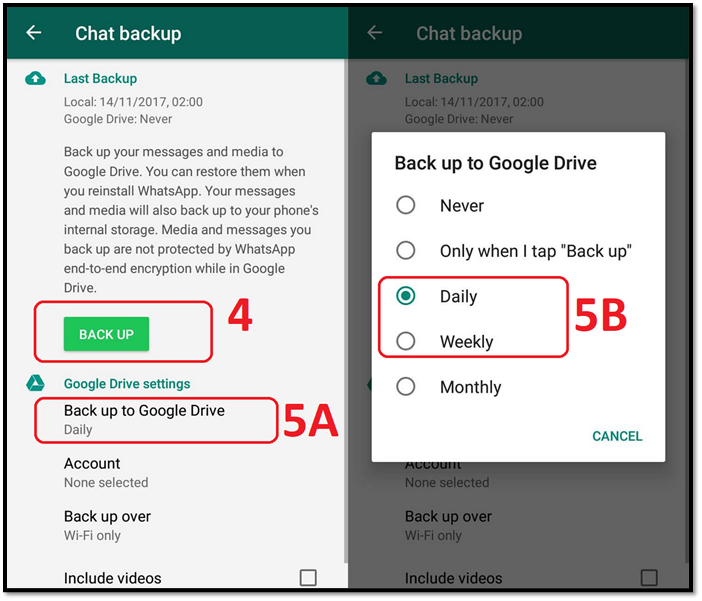
Então, depois de fazer isso, veja como recuperá-los:
Passo 1. Exclua o WhatsApp e reinstale-o em seu telefone Android.
Passo 2. Use seu número para se inscrever.
Passo 3. Toque em "Continuar" quando o menu "Restaurar um backup" aparecer.
Passo 4. Restaure os dados encontrados no seu armazenamento do Google.

Isso restaurará não apenas seu histórico de bate-papo padrão, mas também os anexos perdidos que você excluiu do telefone.
Método 2. Recuperar anexos excluídos do WhatsApp no Android com software
Como mencionado antes, você pode usar uma ferramenta profissional para recuperar seus dados perdidos do WhatsApp. Porém, para Android, temos outra sugestão: EaseUS MobiSaver para Android . Esta excelente ferramenta permite que você identifique seus arquivos de recuperação por meio do Backup.
Esta ferramenta oferece muitos motivos para usá-la, por exemplo:
- Garante recuperação de alta velocidade com técnicas excelentes.
- Ele permite a recuperação de 100% dos arquivos em anexos excluídos do WhatsApp.
- Ele pode recuperar arquivos excluídos acidentalmente, arquivos perdidos em um ataque de vírus, falha de dispositivo, etc.
- Ele oferece uma opção de atualização gratuita vitalícia.
Então, depois de ter este programa de recuperação profissional, eis o que você precisa fazer para recuperá-lo:
Passo 1. Conecte seu telefone Android ao computador
Instale e execute o EaseUS MobiSaver para Android e conecte seu telefone Android ao computador com um cabo USB. Em seguida, clique no botão “Iniciar” para que o software reconheça e conecte seu dispositivo.

Passo 2. Faça uma varredura no telefone Android para encontrar os dados perdidos
Depois de conectar seu telefone Android, o software fará uma varredura rápida no dispositivo para encontrar todos os dados existentes e perdidos. Você pode encontrar facilmente os arquivos perdidos desejados escolhendo os tipos de arquivo corretos.

Passo 3. Visualize e recupere dados do telefone Android
Visualize todos os arquivos recuperáveis e selecione os itens que deseja recuperar rapidamente. Em seguida, clique no botão "Recuperar" para recuperar os arquivos selecionados uma vez.

Mais uma vez, o EaseUS MobiSaver prova que até mesmo seu equivalente Android é excelente e é exatamente o que você precisa em uma ferramenta como esta.
Resumo
Aí você tem suas maneiras de recuperar anexos excluídos do WhatsApp, usuários de Android e iPhone. Não apenas mostramos maneiras de fazer backup de seus dados para referências futuras, mas também permitimos que você os recuperasse com eficiência. Portanto, quer você use o método convencional ou experimente nosso método recomendado de uso do EaseUS MobiSaver, você terá a garantia de recuperar seus anexos do WhatsApp.
Perguntas frequentes sobre recuperação de anexos excluídos do WhatsApp
Se o artigo deixou algumas dúvidas em sua mente, você pode tentar estas perguntas frequentes para clarear sua cabeça.
Como posso recuperar meu PDF do WhatsApp?
O mesmo método que mostramos ao longo deste artigo. Independentemente do tipo de anexo do WhatsApp que você excluiu, esses métodos permitem recuperar seus arquivos de forma bastante abrangente – especialmente com o EaseUS MobiSaver em iPhones e Androids.
Posso recuperar arquivos excluídos do WhatsApp?
Sim você pode. Usamos o EaseUS MobiSaver ou os métodos longos e convencionais que mostramos ao longo deste artigo.
Como você recupera documentos excluídos?
Você pode tentar os métodos tradicionais de recuperação de anexos perdidos do WhatsApp. Ou você pode experimentar a ferramenta de recuperação mais avançada e capaz EaseUS MobiSaver para recuperar de forma instantânea e eficiente.
Esta página foi útil?
-
![]()
Comentário
Excelente
O EaseUS MobiMover permite que você transfira facilmente todos os dados do iPhone para o PC. O aplicativo está disponível para Windows e Mac, portanto, independentemente da plataforma que você usa, você está coberto.
- Por editor do iPhoneHacks
-
![]()
Comentário
Excelente
Se você esqueceu a senha de seu antigo iPad ou iPhone ou comprou um dispositivo iOS usado que não permite que você entre porque tem Face ID ou Touch ID ativada, o EaseUS MobiUnlock vem para o resgate.
- Por editor do Phoneworld
-
![]()
Comentário
Excelente
O EaseUS Todo PCTrans Free é uma solução de software útil e confiável criada para servir em operações de migração de computador, seja de uma máquina para outra ou de uma versão anterior do seu sistema operacional para uma mais recente.
- Por editor do Softpedia
-
![]()
Comentário
Excelente
O EaseUS Data Recovery Wizard Pro tem a reputação de ser um dos melhores programas de recuperação de dados do mercado. Ele vem com uma seleção de recursos avançados, incluindo recuperação de partição, restauração de unidade formatada e reparo de arquivos corrompidos.
- Por editor do Techradar
Artigos relacionados
-
Como Mostrar o Bate-papo do Viber no iPhone e Android
![]() Leonardo 2025-01-02
Leonardo 2025-01-02 -
Corrigido: iPhone travado no modo de recuperação após falha na atualização
![]() Leonardo 2024-11-27
Leonardo 2024-11-27 -
Kik Mostra Notificação, Mas Sem Mensagem iPhone [Resolvido]
![]() Leonardo 2024-09-19
Leonardo 2024-09-19 -
Como recuperar fotos excluídas permanentemente no iPhone 11/12
![]() Leonardo 2024-11-27
Leonardo 2024-11-27
